¿Te encanta la idea de tener la integración de IE Tab en Firefox pero desearías que hubiera más funciones? Ahora puede disfrutar de la integración de IE Tab junto con la adición de sincronización de cookies y acceso a Adblock Plus.
Preparar
Una vez que haya instalado la extensión y reiniciado Firefox, la única diferencia notable en la interfaz de usuario que verá es el pequeño icono de Firefox en la esquina inferior derecha. Esto es lo que verá si pasa el mouse sobre el ícono ...
Nota: Hay un botón de la barra de herramientas que puede agregar si lo desea utilizando la "Ventana de barra de herramientas personalizada".
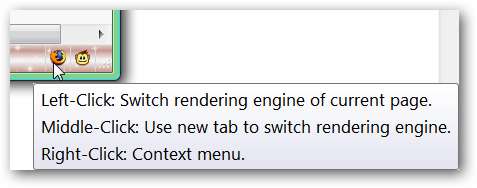
Este es el "Menú de clic derecho" del icono. Tenga en cuenta que puede abrir la página web actual en una "Aplicación externa", así como cambiar los motores de renderizado o acceder a la configuración. La "Aplicación externa" predeterminada es Internet Explorer, pero se puede configurar en un navegador diferente si lo desea ( ¡bonito! ).
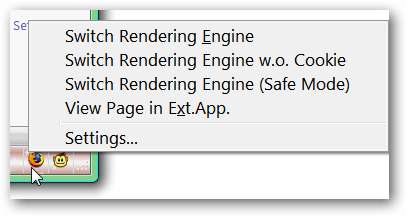
Opciones
Puede acceder a las opciones a través de la "Ventana del Administrador de complementos" o mediante el "Menú de clic derecho" para el "Icono de la barra de estado".
En el "Área de la pestaña Filtro de sitios" puede modificar o crear reglas para las páginas web ... los puntos verdes significan que una función está activa (para sus respectivas columnas).
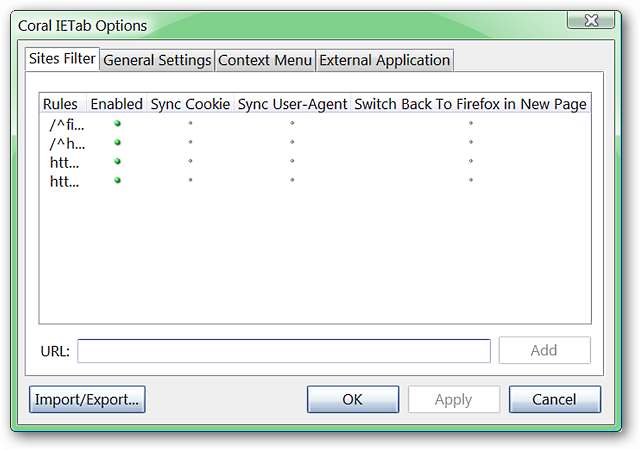
Este es el "Menú contextual" de la "Lista de filtros del sitio" ...
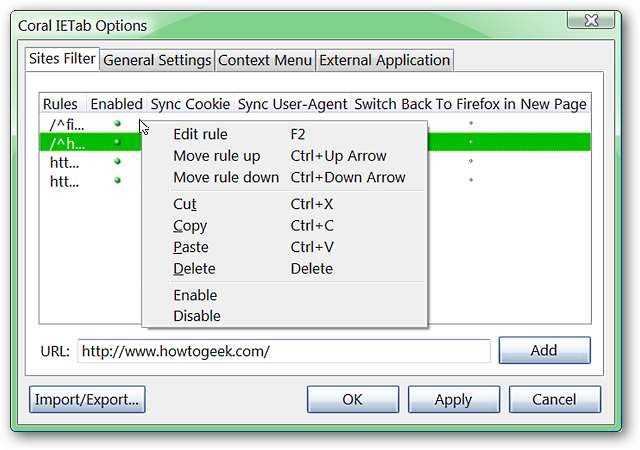
En el "Área de la pestaña Configuración general" puede elegir las funciones que están activadas para la interfaz, las acciones que se deben tomar al cambiar de motor de renderizado y si desea tener Adblock Plus activo en sus pestañas de IE.
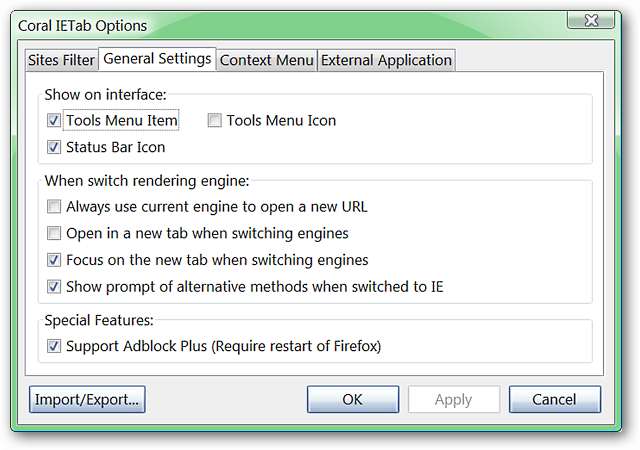
Seleccione los elementos del menú que le gustaría mostrar en los menús contextuales de Firefox en el "Área de la pestaña del menú contextual".
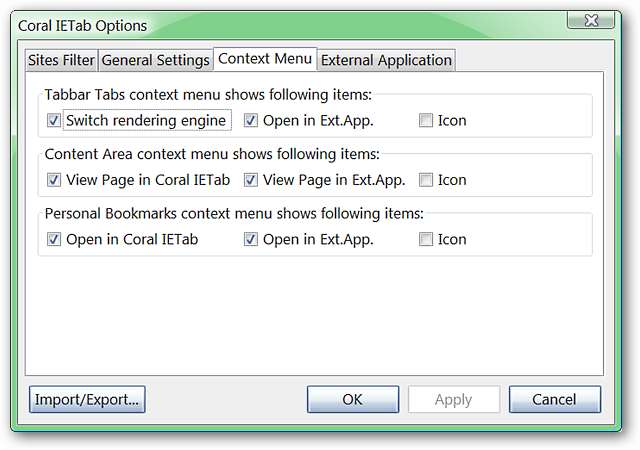
Realice las modificaciones que desee para el navegador externo que se utiliza en el "Área de la pestaña Aplicación externa".
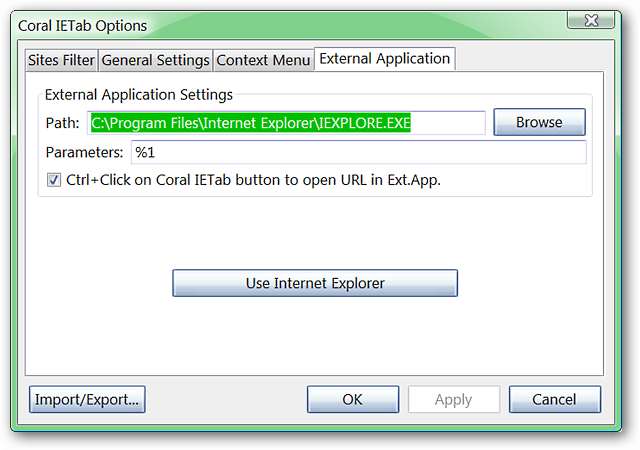
¿Quiere asegurarse de tener todos sus ajustes favoritos guardados para una nueva instalación o para transferirlos a una versión portátil de Firefox? Puede hacerlo fácilmente utilizando la función "Importar / Exportar ...".
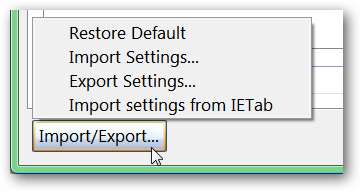
Coral IE Tab en acción
Ok… ¡es hora de probar cosas! Aquí puede ver el sitio web How-To Geek abierto en una pestaña de Firefox normal ...
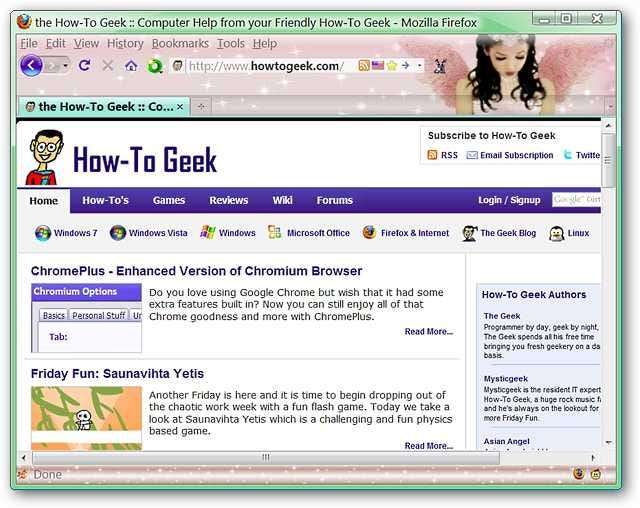
Con el uso del "Icono de la barra de estado" o los "Menús contextuales", puede cambiar fácilmente a una pestaña de IE. Observe el mensaje de visualización en la parte superior del área de la ventana del navegador ... solo una sugerencia útil si la página web no se muestra correctamente la primera vez.
También puede ver que los "Iconos de la barra de direcciones y de la barra de estado" han cambiado a Iconos basados en IE ... esto hace que sea fácil saber siempre qué motor está abierto en una pestaña en particular ( ¡muy agradable! ).
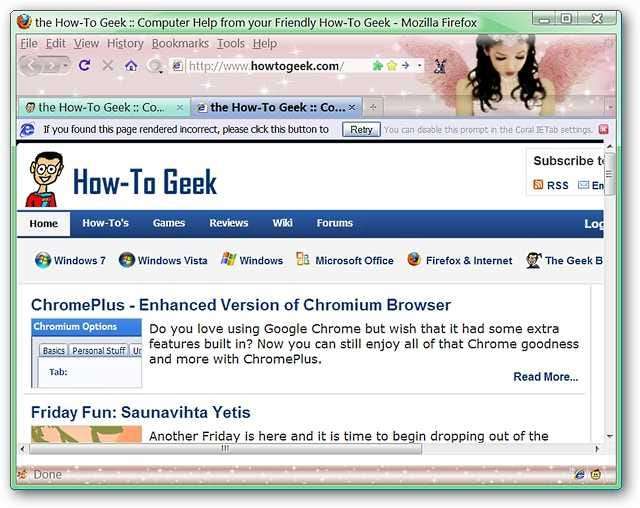
Conclusión
Si ha estado buscando características adicionales para complementar la integración de IE Tab en Firefox, ¡definitivamente disfrutará usando Coral IE Tab!
Enlaces
Descargue la extensión de la pestaña Coral IE (complementos de Mozilla)
Descargue la extensión Coral IE Tab (Página de inicio de la extensión)







